电脑版剪映翻页对比效果怎么做
粉丝3687获赞1.0万
相关视频
 03:58查看AI文稿AI文稿
03:58查看AI文稿AI文稿电脑版剪映用照片做翻页相册教程 先导入一张图片素材,将素材扩置全屏,再导入一张图片素材, 再次将素材扩置全屏,查看下是否设置的十六比九比例。选中第二次导入的素材,选择蒙版,选择线性蒙版,将旋转设为九十度, 点击小眼睛隐藏主轨道的画面,这时我们看到右边有画面显示。点击反转按钮,可以看到左侧画面显示出来了。选中素材,点右键,点复制,移动鼠标后再点右 点粘贴。选中刚复制的素材,点击反转按钮,这时可以看到右边画面也显示出来了。翻页速度你可自由决定。我选择的是两秒的时间长度,将两秒以后的素材删除, 打开小眼睛,让主轨道画面显示出来。选中下面两层轨道,将时长调整到四秒时长,删除多余部分。 选中主轨道素材,将素材复制一份出来,粘贴并拖放到视频所示位置,时常也设为两秒,删除多余部分。 选中最后复制的素材,依次选择蒙版,线性蒙版,将旋转设为九十 十度,这时可以看到素材右侧画面显示出来了。我们将素材也做一次反转,在播放指针位置时,此刻这张图片的画面也全部显示出来了。选中鼠标所示素材,选择动画出场, 找到并使用免费的镜像翻转,将动画时长设为二点零,拖动可以看到已经有了翻页效果,但不够完美。选中鼠标所示的素材,选择动画,刚才是出场,现在必须是入场。同样找到并使用免费的镜像翻转, 将动画时长也设为二点零,将播放指针移到最左,看下效果,这样效果就可以了。如果是多张 图片连起来怎么做呢?同时将所有素材全部框选点右键点复制点右键点粘贴,将轨道对齐, 下面进行素材替换。将第二张显示的图片再次进行替换, 将第三张要显示的图片进行替换, 替换完成后如图所示, 拖动看效果。 如法炮制,可添加更多图片,也可添加贴纸、翻书、声音特效等。
695程一剪辑 01:45
01:45 02:15查看AI文稿AI文稿
02:15查看AI文稿AI文稿今天跟大家分享一下如何制作这种相片翻页效果,视频很简单,一看就会打开剪映,点击开始创作, 导入几张自己拍好的照片,点击添加, 把时间轴移到视频交接处,点击转场小白块,选择换灯片中的翻页,把转场时常拉满,再点击左下角的应用到全部,点击对号, 点击工具栏中的音频,再点音效,在搜索栏里输入翻页,然后 点击右下角的搜索,这里有很多翻译声。选择一个自己喜欢的,点击使用,把它放在转场的位置, 再点击工具栏中的复制,按住它,并把它移至下个转场处,再点击复制,同样把它移至下一个转场处,再次点击复制,把它移至第四个转场处, 这样音效就添加完了。预览一下, 把时间轴移到前面,点击工具栏中的音乐,选择一首喜欢的音乐,点击使用。 把时间轴移到视频结尾处,点亮音乐条,再点击工具栏中的分割,点亮后面多余的音乐,点击删除这种相片翻页效果视频就做好了, 点击导出就可以了。
1143伟伟吃不胖 01:23查看AI文稿AI文稿
01:23查看AI文稿AI文稿大家好,我是王姐,看视频图片正在翻页,今天介绍翻页制作方法,打开剪映,点击开始创作, 选择你要添加的图片,点击添加, 点击播放。 大家可以看到视频没有翻页, 下面介绍制作方法, 点击两张图片中的符号,出现基础转场、运镜转场等很多选项,向左拨动转场选项, 点击换灯片,点击翻页,左右滑动调整转场时长, 点击应用到全部,点击对号确认返回。其实点击播放 图片已经翻页了,今天就介绍到这里了,点赞评论加关注,再见!
699文飞(剪映教学+歌曲)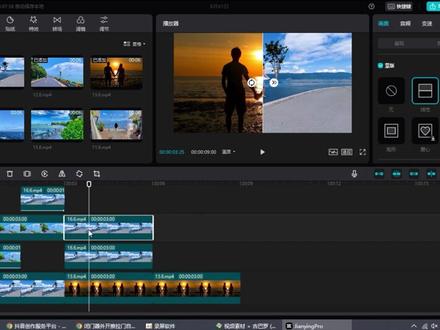 03:45查看AI文稿AI文稿
03:45查看AI文稿AI文稿大家好,我是胖虎,今天给大家带来 pc 板剪音动画翻页的教程。首先准备几段六秒的视频,先添加两段六秒视频,把它们上下排列,分割成三秒视频,第二层视频删除后半段第一层视频,后半段留着备用。 点击第二层视频前半段点击基础蒙版,选择线性蒙版,并顺时针旋转九十度,然后复制第二层视频至第三层, 同样选择线性蒙板,点击反转即可。然后复制第一层前半段至第四层, 选择线性蒙版,注意这时要逆时针旋转九十度。 四段视频前后对齐后, 对第二层和第四层视频进行中间分割,成为一点五秒的视频,删除第二层后段和第四层前段视频。先看下现在的效果, 对第二层视频添加动画出场镜像翻转,并把动画时长拉至最长一点五秒。对第四层视频添 添加动画入场镜像翻转同样把并把动画时长拉至最长一点五秒。现在来看最好的第一段视频效果, 重点看下段视频的衔接,将第一层备用视频挪到第二层,这样视频才会衔接第一段视频 添加要翻页的第三段六秒视频,同样对齐分割处理。 点击第二层视频基础线性蒙版,顺时针旋转九十度, 后面重复操作就好,大家学会了吗?
133阿萱粑粑
猜你喜欢
最新视频
- 114.8万江肥肠













